Hogyan osszuk meg az otthoni diavetítést/családi albumot a telefonról a TV-re?
1.Csatlakozás Ugyanaz a Wi-Fi:
Győződjön meg róla, hogy a telefon és az iPad ugyanahhoz a Wi-Fi hálózathoz csatlakozik. (A legjobb teljesítmény érdekében 5G sávú Wi-Fi kapcsolat ajánlott.)
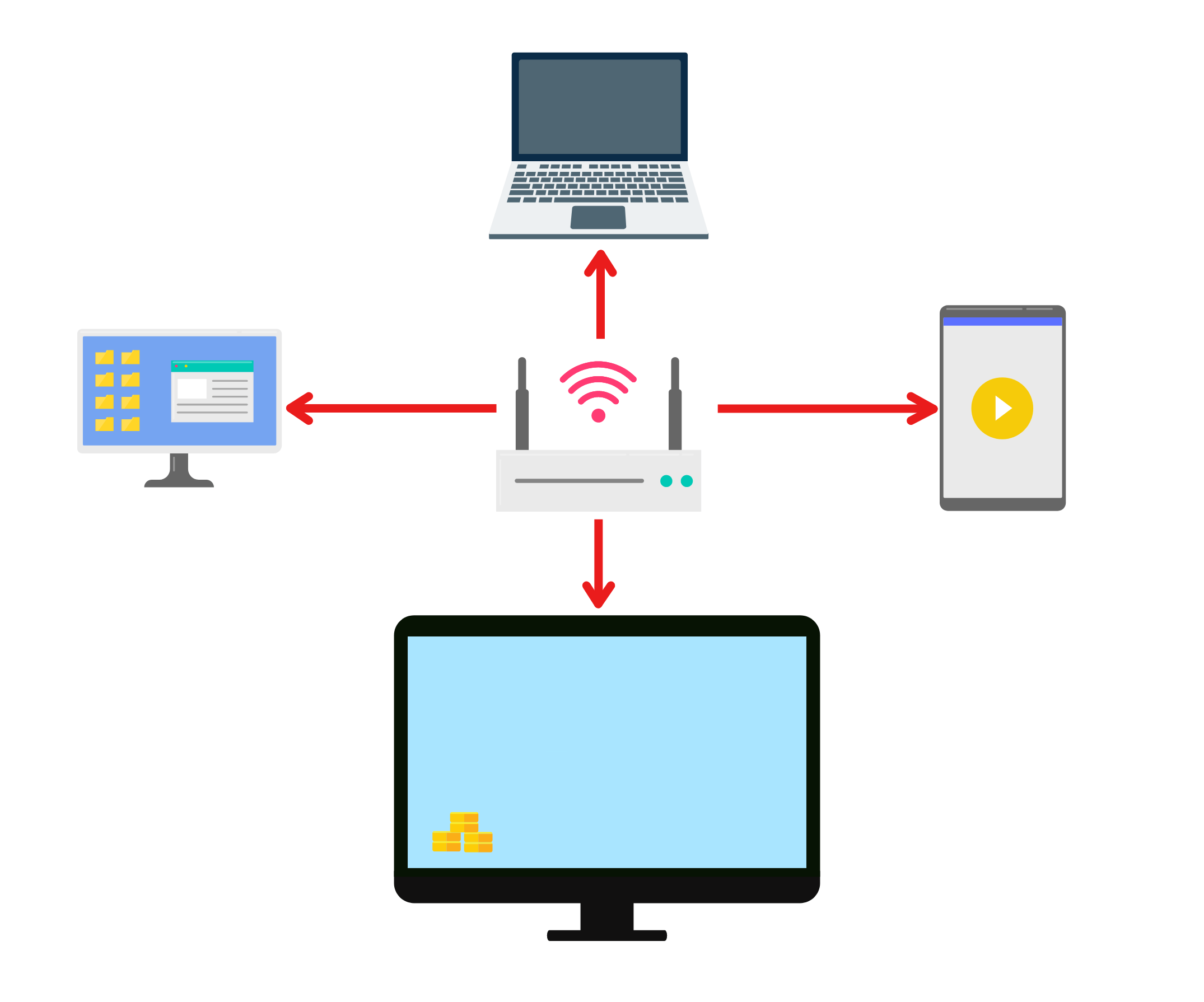
2. Az 1001 TVs telepítése a telefonra és a TV-re
Az alkalmazást letöltheti az App Store vagy a Google Play áruházból
📥 TV verzió: Letöltés a Google Play Áruházból
📱 iOS verzió: Letöltés az App Store-ból
📱 Android verzió: Letöltés a Google Play-ről
3. Indítsa el az 1001 TVs-t mindkét eszközön, és nyissa meg a digitális albumot.
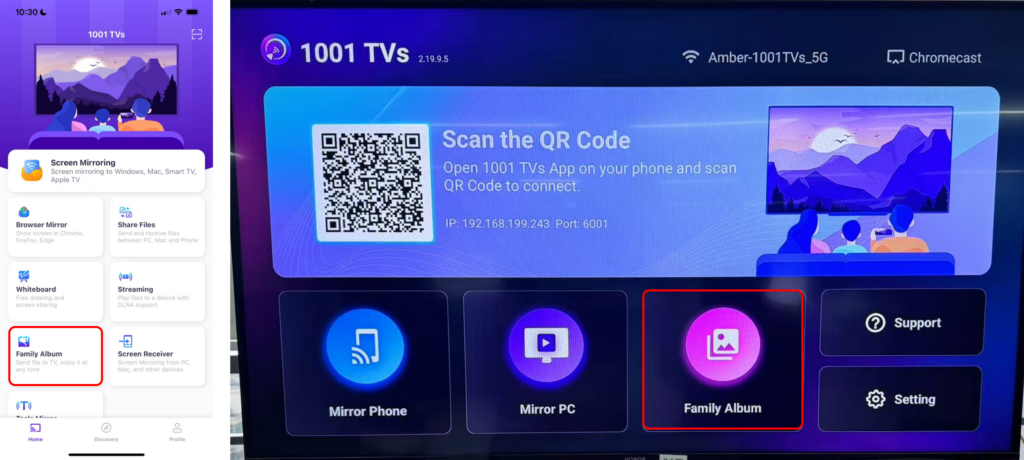
4. Párosítsa a telefont a TV-vel.
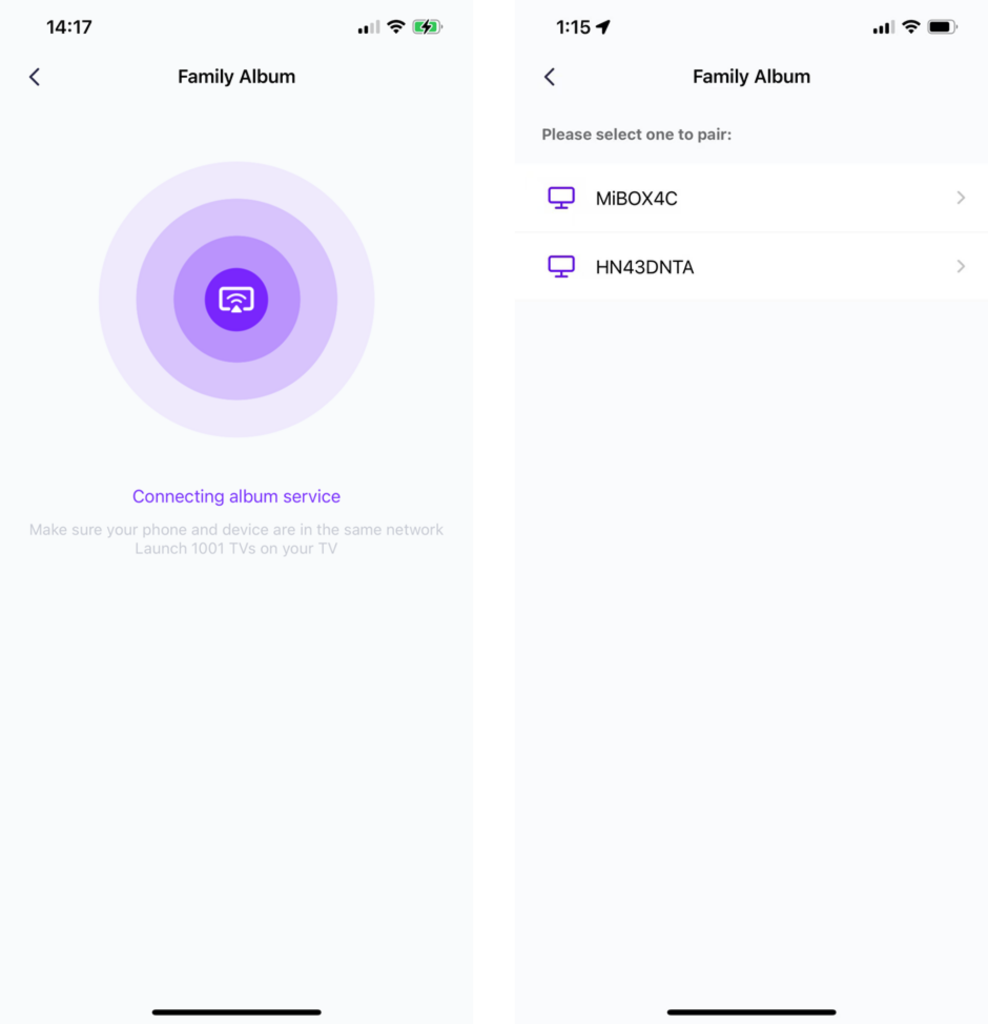
5. Koppintson a "Fájlok küldése" lehetőségre, és válassza ki a megosztani kívánt fényképeket a telefon.
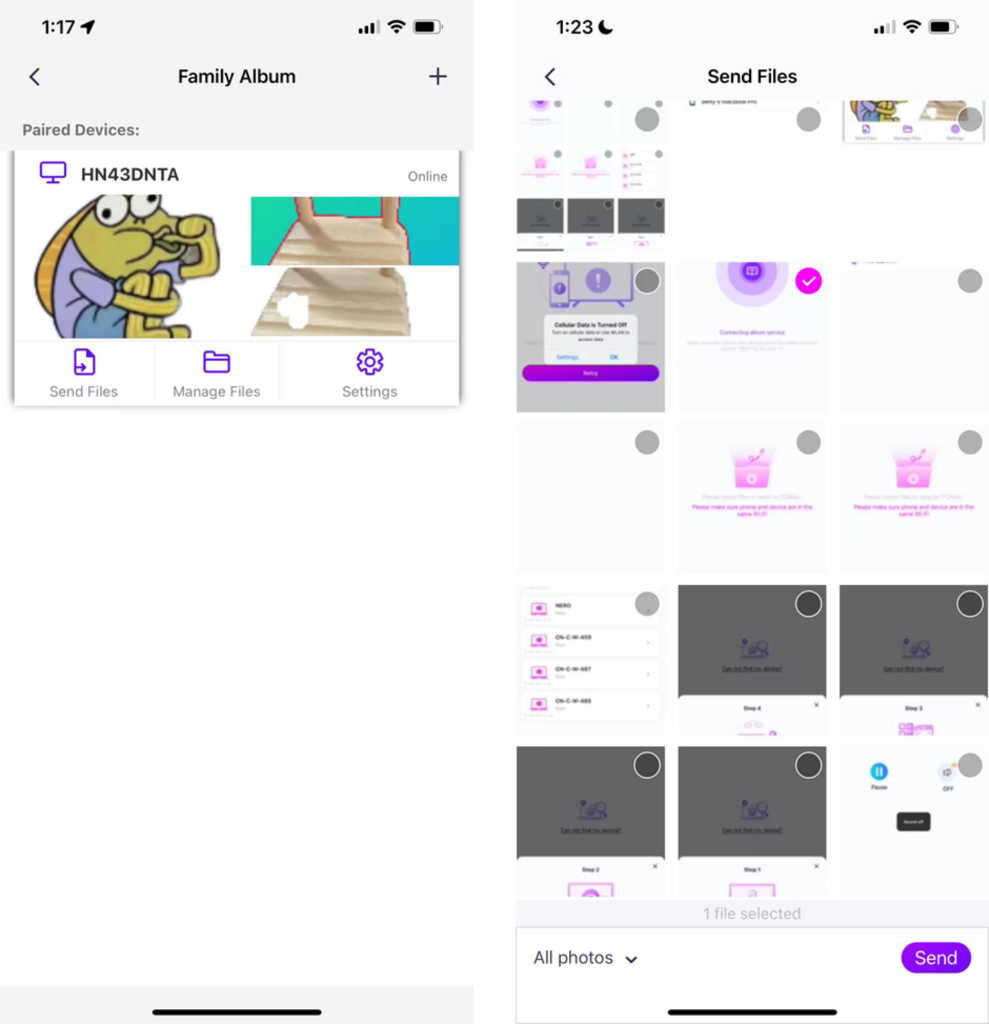
- Beállíthatja a lejátszás időtartamát 2, 3 vagy 60 másodpercre, valamint a lejátszási sorrendet növekvő, csökkenő vagy véletlenszerű lejátszásra.
- Könnyedén törölheti a korábban leadott fényképeket és videókat.
- Ha új eszközhöz csatlakozik, koppintson a "+" gombra a párosításhoz.
- Offline eszközök esetén biztosítsa a stabil hálózati kapcsolatot, hogy a kapott fájlokat újracsatlakozáskor elérhesse.
6. Diavetítés indítása
Most már élje át újra az emlékeit egy nagyobb képernyő könnyedén! 📸📺
Az 1001 TVs letöltése most
📥 TV verzió: Letöltés a Google Play Áruházból
📥 PC verzió: Letöltés Windowsra
📱 iOS verzió: Letöltés az App Store-ból
📱 Android verzió: Letöltés a Google Play-ről
Próbálja ki most, és keltse életre családi pillanatait! 🚀
